Einleitung
Dieses Dokument beschreibt den Fehlerbehebungsprozess, wenn Enterprise E-Mail und Chat (ECE) einen hohen CPU-Ausstoß melden.
Voraussetzungen
- Cisco Unified Contact Center Enterprise (UCCE) 11,6
- ECE 11,6 ES 7
Anforderungen
Cisco empfiehlt, dass Sie über Kenntnisse in folgenden Bereichen verfügen:
Verwendete Komponenten
Die Informationen in diesem Dokument basierend auf folgenden Software- und Hardware-Versionen:
- UCCE 11.6
- ECE 11.6 ES 7 mit SQL 2014 Standard Edition (in Bereitstellungen mit bis zu 400 Agenten).
Die Informationen in diesem Dokument beziehen sich auf Geräte in einer speziell eingerichteten Testumgebung. Alle Geräte, die in diesem Dokument benutzt wurden, begannen mit einer gelöschten (Nichterfüllungs) Konfiguration. Wenn Ihr Netz Live ist, überprüfen Sie, ob Sie die mögliche Auswirkung jedes möglichen Befehls verstehen.
Hintergrundinformationen
Der Knoten Archivierungsaufträge ist nur in Installationen verfügbar, die die Standard Edition von Microsoft SQL verwenden. Daten werden in der aktiven Datenbank gespeichert. Mit der Zeit nimmt die Größe der Daten in der Regel so weit zu, dass sie Auswirkungen auf die Leistung des Systems haben.
Problem
ECE meldet eine hohe CPU. Wenn der Task-Manager überprüft wird, wird deutlich, dass der Großteil der CPU-Zuweisung vom MS SQL Server-Prozess belegt wird.
Lösung
Mit den folgenden Schritten können Sie das Problem beheben.
1. Bei Bereitstellungen mit 400 oder weniger Agenten dürfen die aktiven Daten 110 GB nicht überschreiten. Verwenden Sie daher die Archivierung, um Performance-Probleme zu vermeiden.
Hinweis: Bei Bereitstellungen mit 400 oder weniger Agenten dürfen die aktiven Daten 110 GB nicht überschreiten. Bei Bereitstellungen, die die Standard Edition von Microsoft SQL Server verwenden, muss die Archivierung konfiguriert werden, um sicherzustellen, dass die Daten unter dieser Größe bleiben. Bei Bereitstellungen mit der Enterprise Edition nutzt die Anwendung die Partitionierungsfunktionen von SQL Server, sodass keine spezifische Aktion - außer der Erhöhung des Festplattenspeichers nach Bedarf - erforderlich ist, um das Datenwachstum zu managen.Seite 12. Enterprise Chat und E-Mail Designleitfaden
2. In SQL Management Studio \ Mit der DB verbinden \ Rt. Klicken Sie auf eGActiveDB \ Klicken Sie auf Eigenschaften ; und stellen Sie sicher, dass die Größe nicht größer als 110 GB ist, wie im Bild gezeigt:
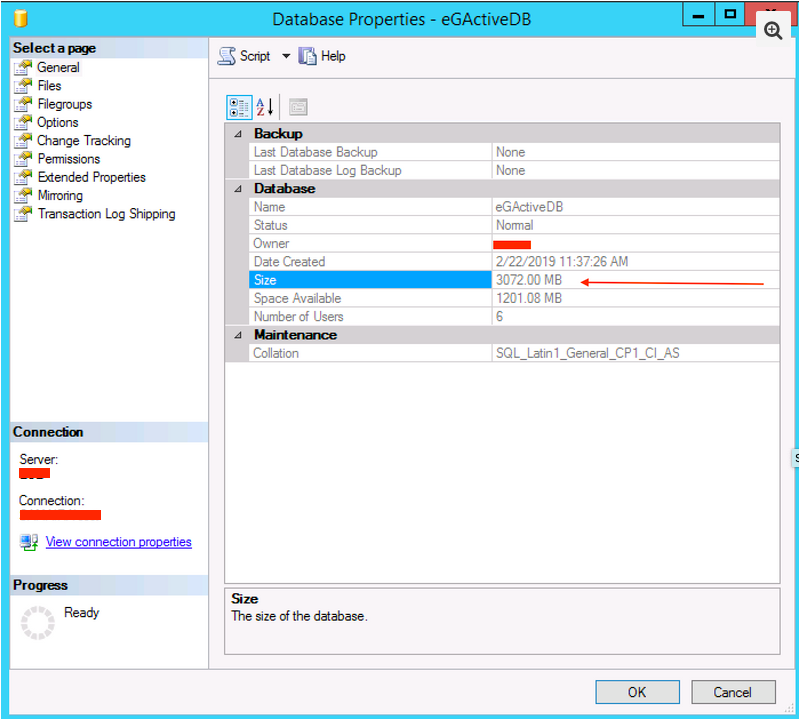
3. Stellen Sie sicher, dass die Archivierungsaufgabe konfiguriert ist und es keine Fehler gibt.
- Stellen Sie sicher, dass der Archivierungsauftrag erstellt wurde, Aktiv ist und der Status "Letzte Ausführung" abgeschlossen lautet, wie im Bild gezeigt.

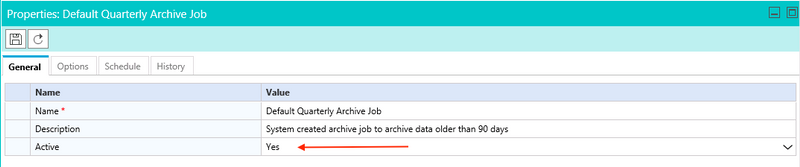
- Stellen Sie sicher, dass unter Optionen eine Warteschlange ausgewählt ist. Stellen Sie außerdem sicher, dass die Option Zeitplan unter Berücksichtigung des Datenbankwachstums ausgewählt ist, wie im Bild gezeigt.
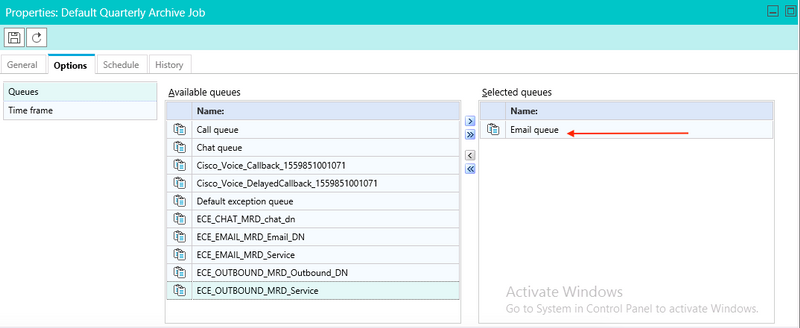
Hinweis: Der verwendete Warteschlangenname ist ein Beispiel für einen Warteschlangennamen. Wählen Sie den entsprechenden Warteschlangennamen aus.

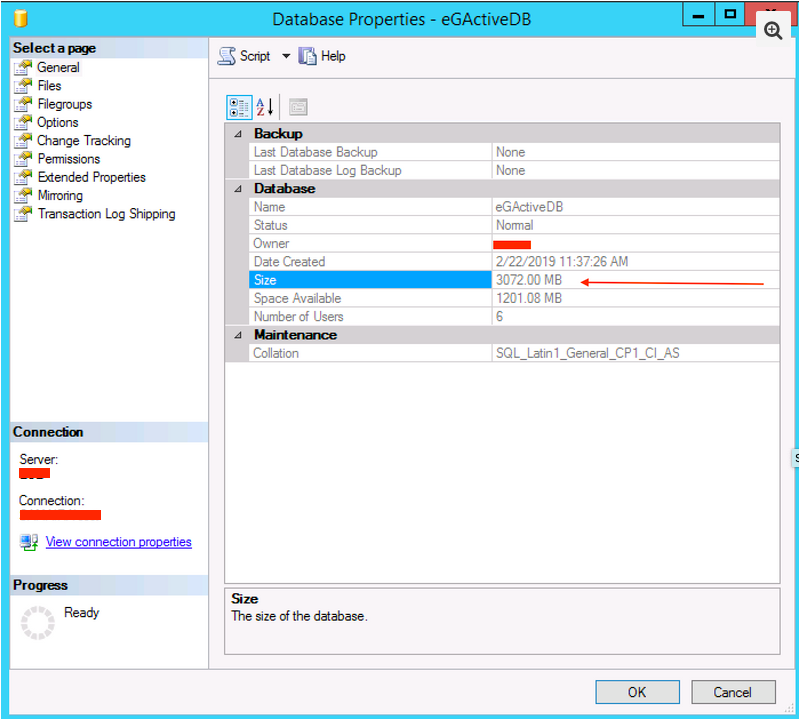

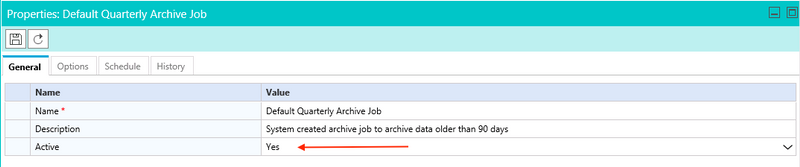
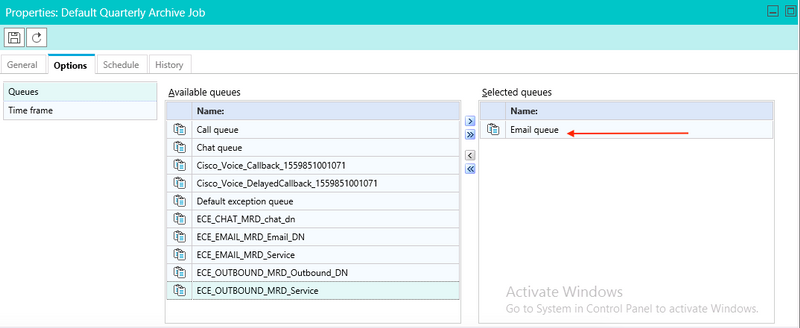
 Feedback
Feedback